
У Windows 10, зміна вашого браузера за замовчуванням легко: Лише кілька кліків . У Windows 11 потрібно зробити ще кілька змін у налаштуваннях. Ось як це зробити.
Microsoft не соромиться просування його Браузер краю У Windows 11. За замовчуванням Edge відкриється, коли ви натискаєте веб-посилання або відкрийте файл HTML. На щастя, ви можете змінити це у налаштуваннях, навіть якщо корпорація Microsoft робить процес не очевидним і складніше, ніж ви можете очікувати.
Пов'язані: Windows 11 ускладнює змінити веб-браузер за умовчанням
Щоб розпочати роботу, відкрийте додаток налаштувань. Ви можете зробити це швидко, натиснувши Windows + i на клавіатурі. Або ви можете відкрити запуск, пошук "Налаштування" та натисніть значок програми "Налаштування".

У налаштуваннях натисніть "Apps" на бічній панелі, а потім виберіть "За замовчуванням" у списку.

У вікні пошуку нижче "встановіть за замовчуванням для програм" Введіть назву браузера, яку ви хочете зробити за замовчуванням браузера у Windows 11 (наприклад, "Firefox" або "Chrome"), натисніть її ім'я в Результати нижче.
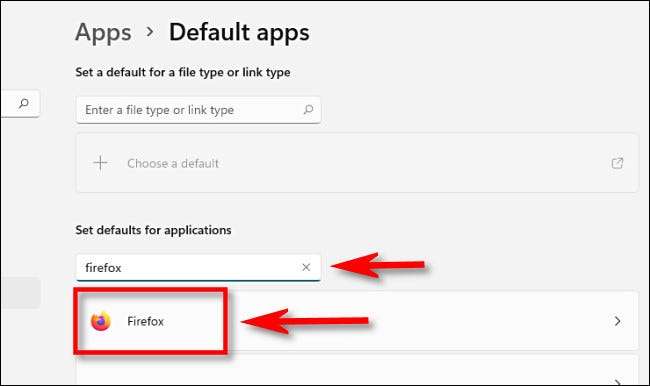
На сторінці налаштувань параметрів за замовчуванням за замовчуванням ви побачите список розширень файлів (наприклад, .HTM, .html, і .shtml), який потенційно може бути пов'язаний з браузером. Щоб змінити свій браузер за замовчуванням у Windows 11, вам потрібно буде натиснути кожен з цих типів файлів та вибрати веб-переглядач за вашим вибором. Щоб розпочати роботу, натисніть кнопку App трохи нижче ".HTM".

Ви побачите спливаюче вікно, яке запитує, як ви хочете відкрити файли цього типу. Виберіть браузер, який ви хочете використовувати зі списку, натисніть кнопку "OK".
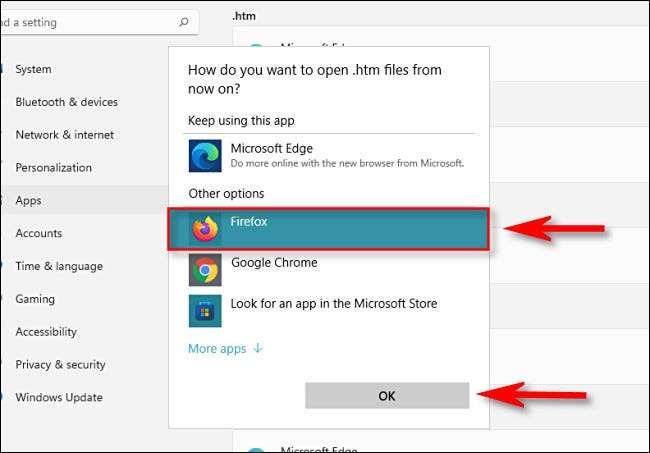
Коли ви натиснете перший тип файлу, ви побачите попередження про спливаюче вікно від Microsoft, просячи, щоб переглянути перехід від перемикання від браузера Microsoft. Натисніть "У будь-якому випадку".
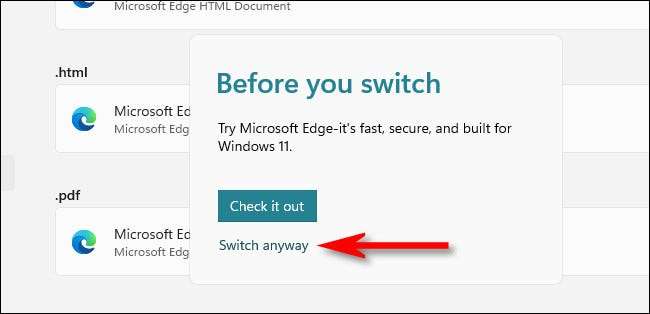
Після зміни асоціації з .htm, повторіть кроки вище .html, .shtml, .xht, .xhtml, http та https. Натисніть кожну запис, потім Встановіть асоціацію до браузера за вашим вибором. Коли ви закінчите, ви будете мати список додатків, повний асоціацій у веб-переглядач, який ви хочете використовувати.
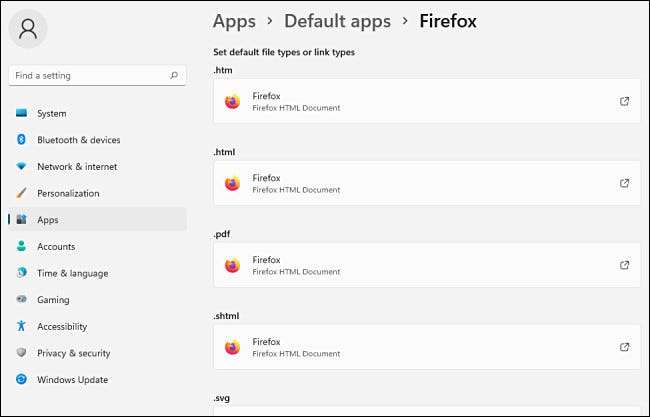
Після цього закрийте налаштування. Наступного разу, коли ви двічі клацніть HTML-файл або зустріч веб-посилання, Windows запустити вибраний веб-переглядач. Щасливий веб-переглядач!
Пов'язані: Як встановити додатки за замовчуванням на Windows 11







